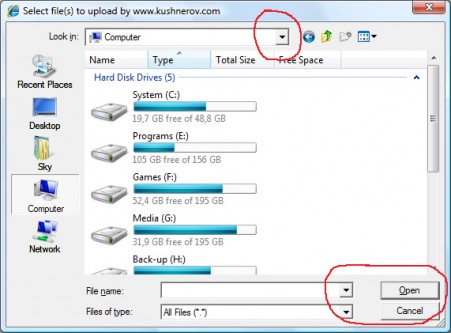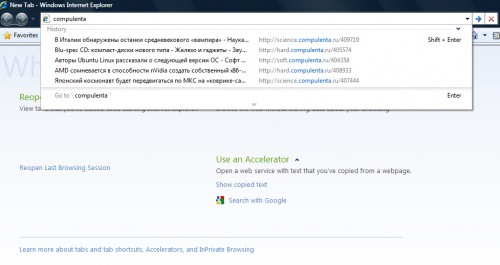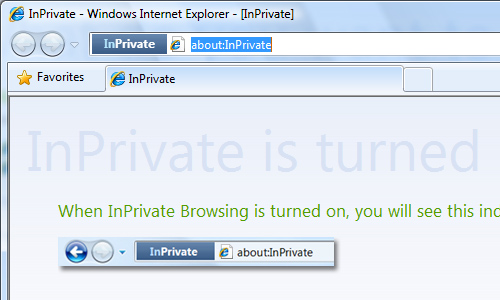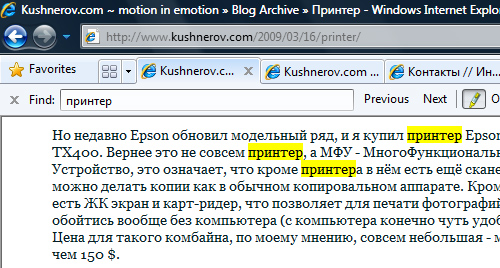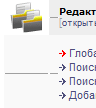Два месяца назад подключился к ADSL (раньше был интернет через телевизионный кабель). Дома у меня кроме основного стационарного компьютера есть ещё и ноутбук, конечно хотелось, чтобы беспроводной интернет был доступен и с него с любой точки квартиры. Был куплен за 120$ комбайн всё-в-одном Zyxel P-660HTW2 EE, в нём есть ADSL+Wi-fi точка доступа+коммутатор+4 LAN порта и т.д.
Я не очень разбираюсь в сетях и в их настройке и почему-то был уверен, что сетевая техника развивается как и вся остальная электроника — с каждым новым поколением, стандарты становяться всё лучше, всё быстрее и проще для пользователя. Оказалось, что применительно к модемам не совсем так =) Всё очень сильно зависит от настроек и оборудования провайдера. Сначала всё работало замечательно — модем подключался по PPPoE протоколу с провайдеру (в настройках модема указывался данные для доступа), а к модему подключался мой компьютер по сетевому кабелю и ноутбук по Wi-Fi. Причём компьютер и ноутбук работать в интернете могли независимо друг от друга, и всё было хорошо.
Но вчера такая cчастливая жизнь закончилась — ноутбук вдруг совсем отказался ходить в интернет, а при включённом Wi-Fi на ноутбуке на основном компьютере интернет стал пропадать. В это же время от провайдера (Атлант Телеком) пришло письмо, что схемы подключения меняются в связи якобы с новой возможностью скачивать информацию с внутренних ресурсов до 24 мегабит и нужно перенастроиться (нашли причину). Подключаться теперь нужно по VPN.
В новых схемах подключения есть два рабочих варианта, чтобы работало несколько компьютеров. В первом — за модемом нужно ставить маршрутизатор, во-втором варианте один из компьютеров выполняет роль сервера.
Первый вариант отпал сразу. Не покупать же ещё почти такое же одно устройство с Wi-fi в дополнение к модему, который почти (!) всё это умеет. Конечно, было бы гораздо проще изначально купить обыкновенный ADSL-модем (~60$) и отдельно маршрутизатор с Wi-Fi (~80-90$), по деньгам получилось бы чуть дороже, но кто же знал? Камень в огород провайдера, подобная информация о том, что схемы подключения поменяются в ближайшем времени с ног на голову нигде не публиковались.
Пришлось идти по второму варианту — когда стационарный компьютер выполняет роль сервера. Модем устанавливается в Enet_Encap режим, а на компьютере устанавливается VPN соединение, затем соединение расшаривается — нужно лишь прописать правильно IP адреса в ноутбуке — и интернет работает. В ноутбуке устанавливается любой ip адрес из доступного диапазона (у меня 192.168.1.4) и указывается адрес DNS сервера и адрес шлюза равный адресу компьютера-сервера (в моём случае 192.168.1.5).
Есть ещё третий вариант, но не реальный из-за своей дорогизны. Некоторые модемы умеют держать VPN соединение, но стоимость такого модема больше 400$.
Так вот, в случае использования компьютера в роли сервера, есть три недостатка:
- Для работающего интернета на ноутбуке нужен работающий компьютер-сервер
- Нужно запускать вручную VPN , чтобы работал интернет при входе в систему — страшно неудобно, т.к. некоторым программам нужен интернет и они начинают ругаться при запуске.
- Для того чтобы был интернет на ноутбуке, нужно не просто запустить компьютер, но и залогониться и запустить VPN.
Понятное дело, что от первого пункта никак не откажешься =) Но вот второй и третий способ можно автоматизировать. В Windows есть стандартная утилита rasdial, которая запускает соединение. Командой rasdial {название соединения} {логин} {пароль} — можно запустить соединение в автоматическом режиме из консоли.
Вписываем эту команду файлик, сохраняем его на диск c: (чтобы никто кроме администратора не мог подсмотреть пароль) с именем start-vpn.cmd, а затем настраиваем задание на запуск программы (этого нашего cmd файлика) в стандартном планировщике Windows (Tasc Scheduler) на триггер запуска системы (At system startup). У меня Vista — в XP думаю всё аналогично. Всё! Теперь при загрузке компьютера VPN автоматически стартует, как будто его и нету, а для работы интернета в ноутбуке достаточно просто один раз нажать power на компьютере.